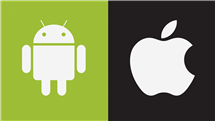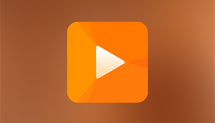[Guide complet] Comment récupérer la sauvegarde depuis Google Drive
Google Drive, en tant qu’outil multifonctionnel de stockage et de gestion cloud, simplifie la récupération complète des données de sauvegarde pour les appareils Android. Alors comment récupérer la sauvegarde depuis Google Drive? Ce guide détaille tout.
Que vous passiez à un nouvel appareil ou que vous réinitialisiez votre téléphone, il est très facile de restaurer vos applications et vos paramètres. Votre smartphone Android sauvegarde automatiquement dans Google Drive des informations telles que les contacts, les entrées d’agenda, les journaux d’appels, les textes, les paramètres, les photos et vidéos, et bien plus encore, ce qui vous permet de reprendre là où vous en étiez. Mais tout cela fonctionne si la sauvegarde automatique a été activée.
Voici un guide détaillé sur comment vous pouvez récupérer la sauvegarde depuis Google Drive lorsque vous passez à un nouveau téléphone Android.
SommaireMasquer
Partie 1. Comment Google Drive gère les sauvegardes Android
Partie 2. Comment utiliser Google Drive pour sauvegarder Android
Partie 3. Restaurer la sauvegarde Google (y compris via Google Drive)
- Prérequis avant de restaurer une sauvegarde Google
- Méthode 1. Restaurer la sauvegarde Google lors de la configuration d’un nouvel appareil
- Méthode 2. Restaurer la sauvegarde Google Drive sur un nouvel appareil
- Méthode 3. Restaurer la sauvegarde Google via Google Drive (après la configuration)
- Méthode 4. Restaurer la sauvegarde Google via les paramètres système (après la configuration)
- Méthode 5. Restaurer la sauvegarde Google avec DroidKit HOT
Partie 4. FAQ
Partie 5. Conclusion
Partie 1. Comment Google Drive gère les sauvegardes Android
Google Drive va au-delà du simple stockage : il agit comme un centre de gestion pour vos sauvegardes Android, en s’harmonisant avec d’autres services Google (Google Photos, Google Contacts). Comprendre son fonctionnement vous permet de localiser vos données et de maîtriser leur sécurité.
Lorsque vous activez la sauvegarde Google, Drive stocke automatiquement vos paramètres de téléphone, messages SMS/MMS, historique d’appels, données d’applications (si autorisé par les développeurs) et contacts. Pour les photos/vidéos, il collabore avec Google Photos : vos médias sont synchronisés sur Photos, et un lien est enregistré dans Drive pour éviter la duplication de stockage.
Toutes les données transférées sont chiffrées (TLS), tandis que les informations sensibles (ex: paramètres de verrouillage) bénéficient d’un cryptage supplémentaire, accessible uniquement via votre code/mot de passe. Vos sauvegardes sont conservées jusqu’à suppression manuelle, mais les comptes inactifs (plus de 2 ans sans connexion) peuvent voir leurs données nettoyées.
Partie 2. Comment utiliser Google Drive pour sauvegarder Android
Google drive est un stockage en ligne offert par Google. Vous pouvez sauvegarder des données jusqu’à 15 Go gratuitement, sinon vous devez payer pour en avoir plus. Si vous n’avez pas encore activé la sauvegarde de données sur Google Drive, voici ci-dessous les étapes à suivre :
- Allez sur les paramètres de votre smartphone Android.
- Ensuite, rendez-vous sur Système > Sauvegarde > Sauvegarde Google.
- Appuyez maintenant sur Compte Google.
- Enfin, appuyez sur Sauvegarder maintenant.
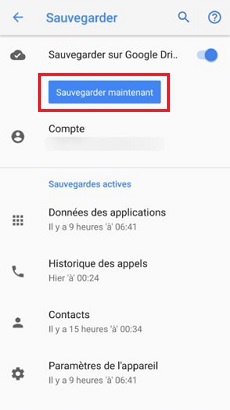
Sauvegarder Google Drive
Ceci ne sauvegardera pas vos photos et vidéos. Suivez les étapes ci-dessous pour sauvegarder les photos sur Drive.
- D’abord, téléchargez l’application Google Photo.
- Ensuite, Lancez Google Photos.
- Enfin, appuyez sur Activer la sauvegarde.
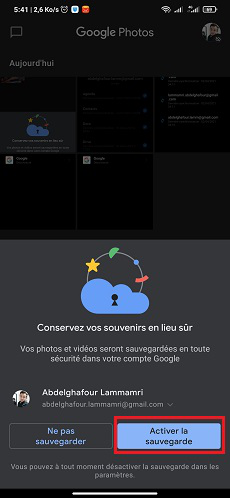
Activation sauvegarde Google Photos
Partie 3. Restaurer la sauvegarde Google (y compris via Google Drive)
Google propose plusieurs méthodes pour accéder et restaurer ces sauvegardes, notamment via Google Drive — un service de stockage cloud intégré qui simplifie la gestion de vos fichiers, photos, contacts et paramètres. Maintenant on vous explique pas à pas les préparatifs nécessaires et comment utiliser ces solutions.
Prérequis avant de restaurer une sauvegarde Google
Avant de lancer la restauration, il est crucial de vérifier certains points pour éviter les échecs ou les pertes de données. Ces préparatifs garantissent que le processus se déroule en douceur et que vos informations sont bien récupérées.
- Connexion Internet stable : La restauration utilise des données cloud, donc une connexion Wi-Fi fiable est indispensable.
- Accès au compte Google associé à la sauvegarde : Vous devez connaître l’identifiant et le mot de passe du compte utilisé pour créer la sauvegarde — sans cela, vous ne pourrez pas accéder aux données.
- Espace de stockage suffisant sur l’appareil : Vérifiez que votre téléphone ou tablette a assez d’espace libre pour accueillir les données restaurées.
- Version d’Android compatible : Vous ne pouvez pas restaurer une sauvegarde sur un appareil avec une version d’Android plus ancienne que celle du téléphone utilisé pour créer la sauvegarde (ex: une sauvegarde d’Android 13 ne fonctionnera pas sur Android 12). Pour vérifier la version de votre appareil : allez dans « Paramètres » > « À propos du téléphone » > « Version Android ».
Méthode 1. Restaurer la sauvegarde Google lors de la configuration d’un nouvel appareil
Cette méthode est idéale si vous venez d’acheter un téléphone ou si vous avez réinitialisé votre appareil à ses paramètres d’usine. Elle permet de récupérer toutes vos données en une seule étape, sans avoir à naviguer dans les menus après la configuration — c’est la méthode recommandée par Google car elle synchronise automatiquement tous les types de données.
- Allumez votre nouvel appareil et suivez les invites initiales : sélectionnez la langue, connectez-vous à Wi-Fi, acceptez les conditions d’utilisation de Google.
- Lorsque l’écran « Copier les applications et les données » s’affiche, appuyez sur « Suivant ».
- Si vous ne pouvez pas utiliser votre ancien appareil pour le transfert direct, cliquez sur « Vous ne pouvez pas utiliser votre ancien appareil ? » pour accéder à la section de connexion.
- Connectez-vous avec le compte Google associé à votre sauvegarde. Une fois la connexion validée, l’appareil affichera la liste des sauvegardes disponibles (avec la date et le nom de l’ancien téléphone).
- Sélectionnez la sauvegarde que vous souhaitez restaurer, puis cochez les types de données à récupérer (applications, contacts, photos, messages, etc.).
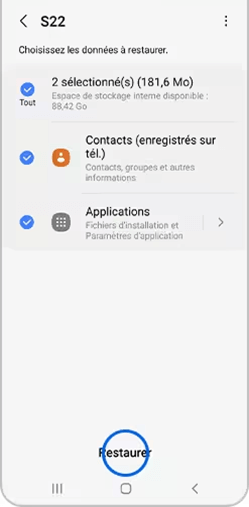
Restauration des données
- Appuyez sur « Restaurer » et attendez la fin du processus (cela peut prendre de quelques minutes à plusieurs heures, selon la taille de la sauvegarde et la vitesse de votre connexion).
- Une fois terminé, l’appareil redémarrera automatiquement, et vos données seront disponibles.
Méthode 2. Restaurer la sauvegarde Google Drive sur un nouvel appareil
Si vous changez d’appareil, la restauration depuis Google Drive suit un processus similaire à la configuration initiale, mais avec une attention particulière aux fichiers stockés dans Drive.
Voici comment procéder :
- Configurez votre nouvel appareil jusqu’à l’étape « Copier les applications et les données » .
- Connectez-vous à votre compte Google, puis sélectionnez « Restaurer depuis Google Drive » dans la liste des options.
- L’appareil affichera toutes les sauvegardes associées à votre compte : choisissez celle de votre ancien téléphone.
- Sélectionnez les données à transférer.
- Appuyez sur « Restaurer » et attendez que le processus soit terminé. Une fois fait, ouvrez Google Drive pour vérifier que vos fichiers sont bien présents.
Méthode 3. Restaurer la sauvegarde Google via Google Drive (après la configuration)
Si vous avez déjà terminé la configuration de votre appareil mais que vous voulez récupérer des données ultérieurement, Google Drive est la solution la plus flexible. Elle permet de sélectionner des fichiers spécifiques (ex: uniquement les photos ou les contacts) sans restaurer l’intégralité de la sauvegarde.
- Assurez-vous que l’application Google Drive est installée sur votre appareil.
- Ouvrez Google Drive, puis appuyez sur l’icône de menu, sélectionnez « Appareil de sauvegarde ». Trouvez la sauvegarde correspondant à l’ancien appareil ou à la période que vous voulez récupérer, puis appuyez dessus.
- Sélectionnez les types de données à restaurer (ex: « Photos et vidéos », « Contacts », « Données d’applications »).
- Cliquez sur « Restaurer » : les données seront automatiquement téléchargées et intégrées à votre appareil.
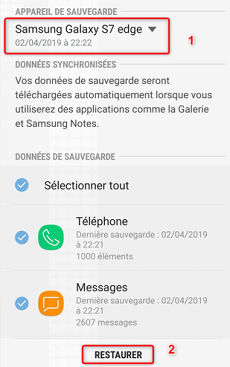
Restaurer une sauvegarde
Notez que les contacts et les photos sont redirigés vers leurs applications dédiées (Contacts et Google Photos), et non stockés directement dans Drive.
Cette méthode présente plusieurs inconvénients :
- La vitesse de fonctionnement est limitée par la vitesse du réseau.
- Vous ne pouvez pas télécharger un dossier entier ou plusieurs fichiers à la fois.
- La sauvegarde des contacts ou des journaux d’appels n’est pas pratique, cela vous fera perdre beaucoup de temps pour trouver l’emplacement de stockage.
Méthode 4. Restaurer la sauvegarde Google via les paramètres système (après la configuration)
Cette méthode est utile si vous voulez activer la restauration automatique de vos données. Elle fonctionne en synchronisant directement vos sauvegardes Google avec le système d’exploitation.
- Ouvrez l’application « Paramètres » sur votre appareil.
- Faites défiler vers le bas et sélectionnez « Cloud et comptes », cliquez sur « Sauvegarde et restauration ».
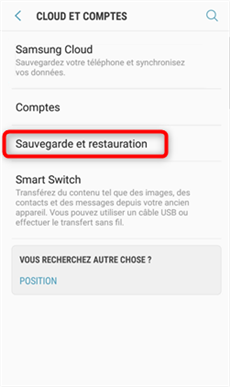
Choisissez Sauvegarde et restauration
- Appuyez sur « Sauvegarde »: vous verrez les détails de la dernière sauvegarde (date, types de données). Si vous voulez lancer une restauration manuelle, cliquez sur « Restaurer depuis une sauvegarde » et sélectionnez la sauvegarde souhaitée.
Méthode 5. Restaurer la sauvegarde Google avec DroidKit
Si les méthodes précédentes nécessitent plusieurs étapes ou que vous cherchez une solution plus rapide, notamment pour éviter les manipulations complexes dans les menus ou via Google Drive, DroidKit est un outil idéal.
Conçu spécifiquement pour la gestion et la récupération de données Android, il simplifie la restauration de vos sauvegardes Google en réduisant tout le processus, ce qui est particulièrement utile si vous avez peu d’expérience technique ou si vous voulez gagner du temps.
Avantages de DroidKit :
- Au lieu de tout récupérer, vous pouvez prévisualiser et restaurer les fichiers d’une façon sélective qui vous permet d’économiser le temps et l’espace de stockage.
- Pour récupérer une sauvegarde Google Drive facilement, il est le temps de télécharger et d’installer DroidKit sur votre PC.
- Sachant que tous les Android sont pris en charge: Samsung, Xiaomi, Huawei, Google, SONY, etc.
- DroidKit offre plusieurs fonctionnalités comme la récupération de données effacées, le déverrouillage du mot de passe d’écran, et le déblocage FRP.
Voici comment procéder :
- Lancez DroidKit et connectez votre appareil à l’ordinateur.
Télécharger pour Win Compatible avec tous Windows Télécharger pour Mac Compatible avec tous MacOS
Essai Gratuit*100% Propre & Sûr
- Cliquez sur « Extracteur Données » puis sur « Depuis Compte Google ».
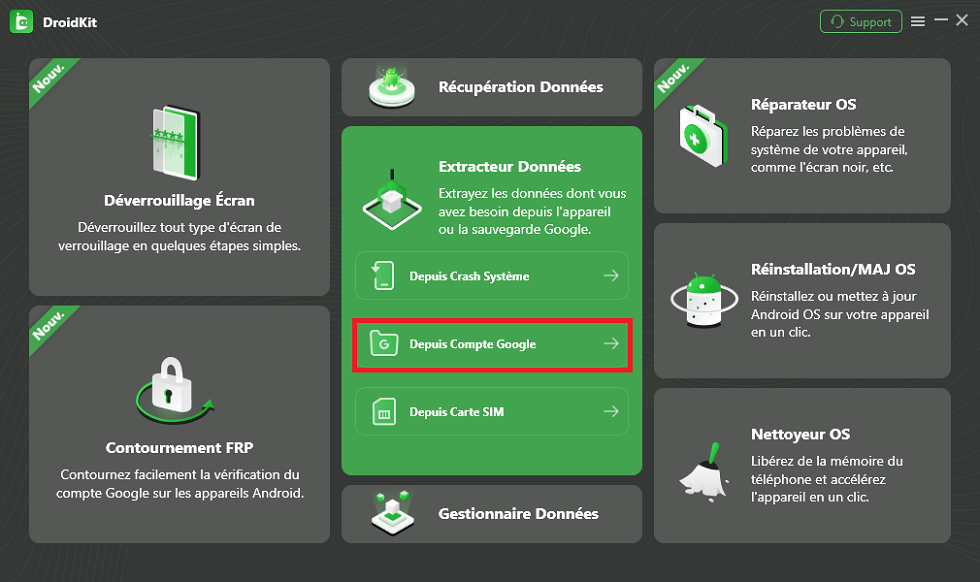
Choisissez Depuis Compte Google
- Choisissez les données sur Google que vous voulez restaurer, puis cliquez sur le bouton « Suivant ».
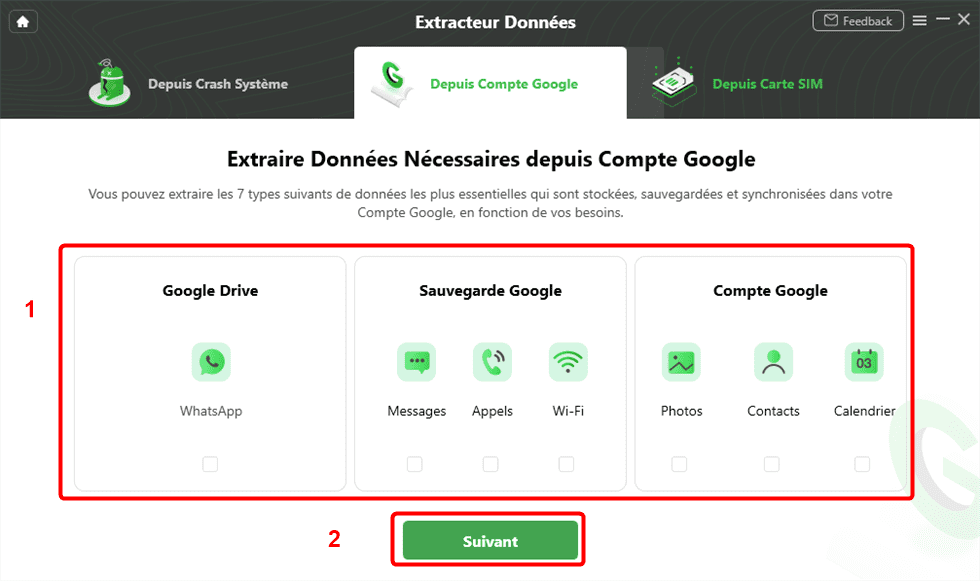
Choisir les données du compte Google
- Connectez-vous avec le compte Google.
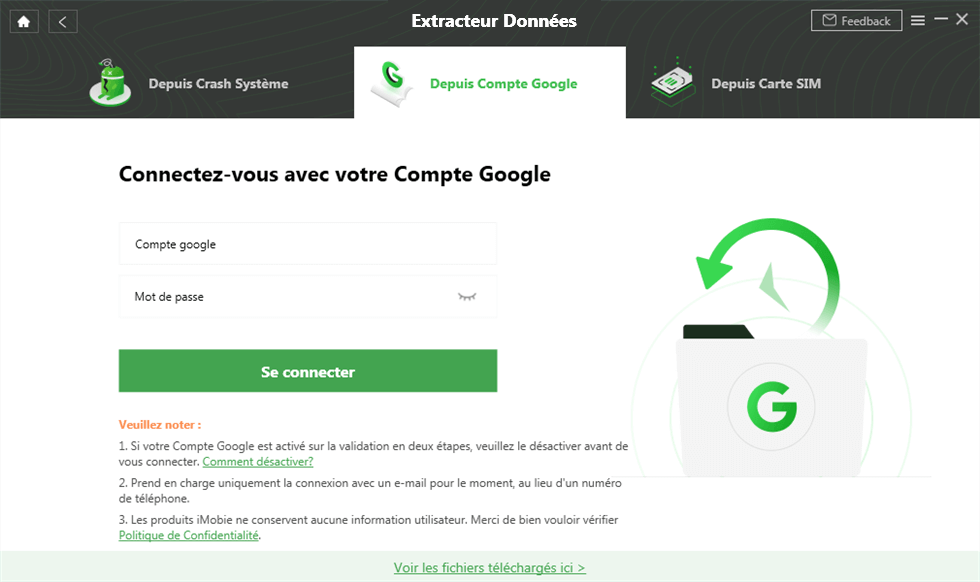
Se connecter au compte Goolge
- Choisissez une sauvegarde dans la liste, puis cliquez sur « Télécharger », puis cliquez sur « Voir ».
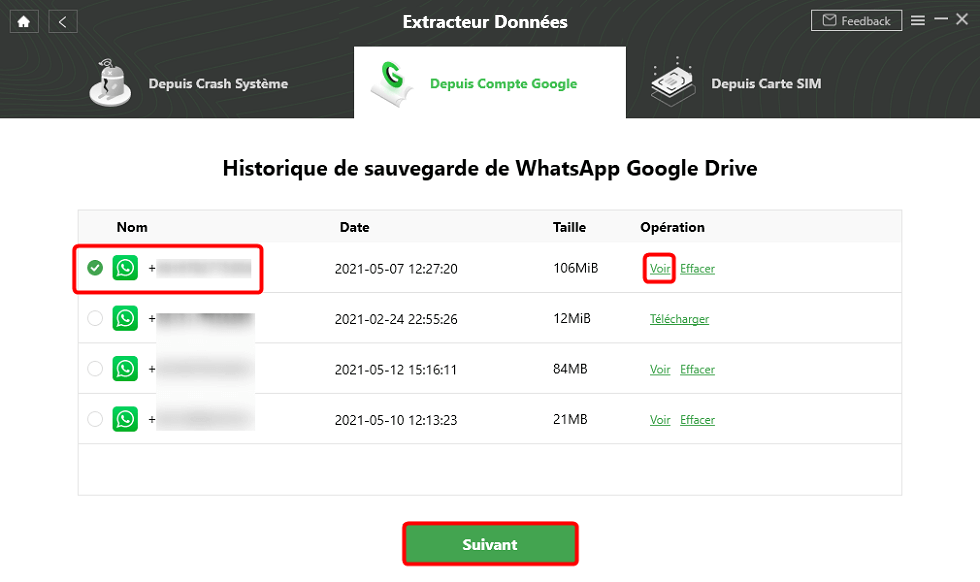
Vérifiez les données et cliquez sur Suivant
- Sélectionnez les fichiers à récupérer puis cliquez sur les icônes pour restaurer les données « Vers Appareil » ou « Vers PC».
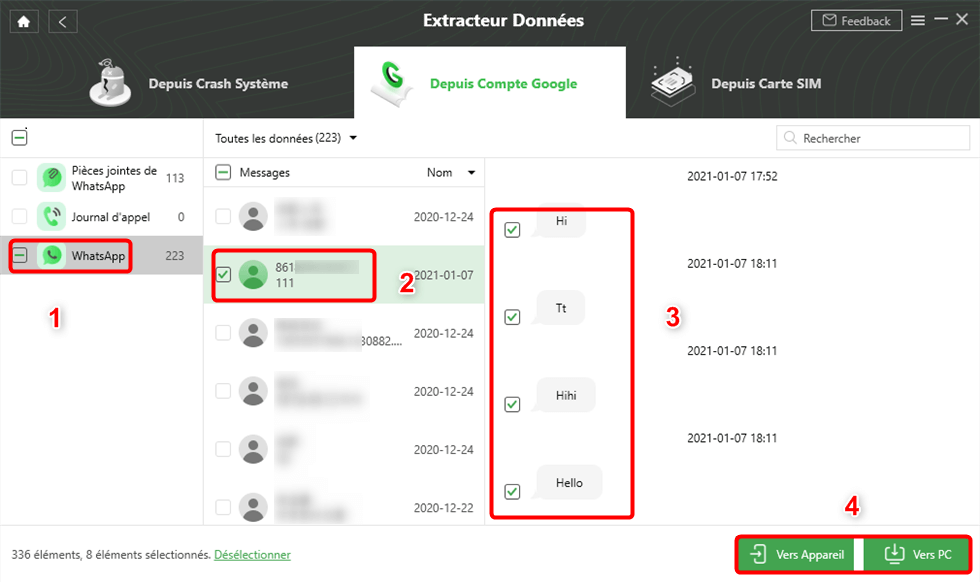
Sélectionnez les données puis cliquez sur Vers l’appareil
Partie 4. FAQ
Google Drive effectue-t-il une sauvegarde automatique des données ?
Oui, mais cela dépend de la configuration. Sur Android, ouvrez « Paramètres » > « Google » > « Sauvegarde », activez « Sauvegarde automatique » et personnalisez les données (paramètres, contacts, etc.).
Quelle différence entre Google Drive et Google Photos pour la sauvegarde ?
Drive est un stockage généraliste (documents, photos, vidéos) utilisant votre quota Google (15 Go gratuit). Photos est dédié aux médias : il offre un stockage illimité pour les photos (16 MP) et vidéos (1080p) compressées, avec tri/recherche avancée. Drive nécessite de naviguer dans les dossiers, Photos synchronise et affiche les médias intuitivement.
Conclusion
Récupérer la sauvegarde depuis Google Drive sur Android est essentiel pour reprendre vos données après un changement d’appareil ou une réinitialisation. Que ce soit via la configuration initiale, les paramètres système ou l’appli Drive elle-même, ces méthodes fonctionnent si vous respectez les prérequis (connexion Wi-Fi, compte Google associé).
Cependant, si vous cherchez simplicité et rapidité, DroidKit est une solution incontournable. Il évite les manipulations complexes, permet de prévisualiser et restaurer sélectivement les données (contacts, photos, etc.), et fonctionne avec la plupart des marques Android. Pour ne pas perdre de temps et garantir une récupération sans erreur, DroidKit est le choix idéal pour exploiter pleinement vos sauvegardes Google Drive.

DroidKit – Récupérer la sauvegarde depuis Google Drive sur Android
- Capable de débloquer tous les types de verrouillages d’écran, comme mot de passe numérique, code PIN, schéma, authentification biométrique, etc.
- Compatible avec presque toutes les marques Android telles que AQUOS, Xperia, Galaxy
- Capable de supprimer différents types de verrouillage d’écran basés sur la technologie X-Unlock
Télécharger pour Win Compatible avec tous Windows
Télécharger pour Mac Compatible avec tous MacOS
Essai Gratuit *100% Propre & Sûr
Questions liées aux produits ? Contactez l'équipe Support pour trouver une solution >